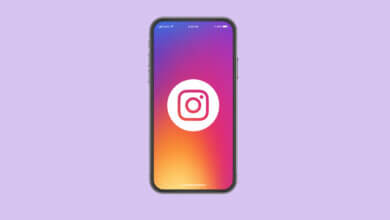Njia 10 Bora za Kurekebisha Hitilafu ya Uchezaji Kiotomatiki wa YouTube

Kipengele cha kucheza kiotomatiki cha YouTube hukuwezesha kucheza kiotomatiki video inayofuata katika orodha ya kucheza au foleni ya kutazama. Kipengele hiki kinaweza kuwa muhimu sana unapojaribu kutazama mfululizo wa video mara moja. Walakini, wakati mwingine kipengele cha uchezaji kiotomatiki kinaweza kisifanye kazi vizuri.
Suala la uchezaji kiotomatiki wa YouTube linaweza kukusumbua sana ukiwa katikati ya kutazama mfululizo wa video. Inaweza kutokea kwa sababu nyingi. Katika mwongozo huu, tutakuongoza kupitia marekebisho kadhaa ambayo unaweza kujaribu kutatua suala hili.
Washa Kipengele cha Kucheza Kiotomatiki cha YouTube
Jambo la kwanza unapaswa kuangalia ni ikiwa kipengele cha kucheza kiotomatiki kimezimwa au kimewashwa. Ikiwa kipengele kimezimwa, video yako ya YouTube haitacheza kiotomatiki. Washa tu kipengele ukipata kimezimwa. Huhitaji hata kufungua mipangilio ili kuwasha kipengele hiki.
Ikiwa uko kwenye Kompyuta, utapata upau wa kugeuza Kiotomatiki kwenye kona ya juu kulia ya skrini baada ya kucheza video. Na kwa programu ya YouTube kwenye vifaa vya smartphone, iko chini ya video. Unaweza kubonyeza upau wa kugeuza ili kuiwasha/kuzima. Pia utaipata chini ya mipangilio kwenye programu ya simu.

Angalia Seva za YouTube
Ikiwa bado unakumbana na tatizo hilo hata wakati kipengele cha Kucheza Kiotomatiki kimewashwa, kunaweza kuwa na matatizo na YouTube yenyewe. Kwa ufupi, unaweza kukutana na hitilafu hii kwa sababu ya hitilafu zisizotarajiwa na seva ya YouTube.
Kama vile tatizo liko kwenye seva ya YouTube, hakuna njia unaweza kulitatua. Unachoweza kufanya ni kusubiri YouTube ili kutatua suala hilo. Tovuti kama DownDetector kukuwezesha kuangalia hali halisi ya seva ya YouTube.

Badilisha Ruhusa (za Firefox)
Je, unatumia kivinjari cha Firefox kutazama video za YouTube? Kuna kipengele ndani ya Firefox ambacho kinaweza kuzuia faili za midia kiotomatiki pamoja na video kucheza kiotomatiki. Kwa hivyo, ikiwa unatazama video kutoka YouTube, kuna uwezekano mkubwa kwamba kipengele hiki kinazuia video za YouTube kucheza kiotomatiki.
Habari njema ni kwamba unaweza kuzima kipengele hiki kwa urahisi. Hapa kuna jinsi ya kufanya hivi:
- Fungua Firefox na utembelee ukurasa wa Mipangilio.
- Bonyeza "Faragha na Usalama" kisha upate "Cheza kiotomatiki".
- Sasa fungua "Cheza kiotomatiki" na ubonyeze kwenye menyu kunjuzi.
- Chagua "Ruhusu Sauti na Video". Kisha uhifadhi mabadiliko na uondoke kwenye kichupo cha mipangilio.

Sasa pakia upya video ya YouTube na uangalie ikiwa kipengele cha kucheza kiotomatiki kinafanya kazi. Ikiwa bado haifanyi kazi, basi jambo lingine linasababisha suala hilo. Endelea kusoma ili kujua ni nini kingine unaweza kufanya ili kurekebisha.
Futa Akiba na Data ya Kivinjari
Vivinjari kwa kawaida huhifadhi akiba, vidakuzi, n.k., data tunapotembelea tovuti. Hii huwezesha kivinjari kupakia ukurasa haraka wakati wa kutembelea tena. Wakati mwingine, data hii inaweza kuharibika na kusababisha matatizo mengi kama vile kucheza kiotomatiki kwenye YouTube kutofanya kazi.
Hapa kuna jinsi ya kusafisha data ya kuvinjari:
- Fungua menyu ya kivinjari na uende kwa mipangilio. Kisha nenda kwa "Faragha na Usalama."
- Tafuta na ufungue "Futa data ya kuvinjari" kwenye kichupo cha "Faragha na Usalama".
- Weka alama kwenye "Vidakuzi na data nyingine ya tovuti" na "picha na faili zilizohifadhiwa."
- Badilisha safu kutoka "Siku 7" hadi "Wakati wote" na ubonyeze "Safisha Data."

Ni hayo tu; umemaliza!
Sasisha au Badili Kivinjari
Wakati mwingine hitilafu ndogo kwenye kivinjari wakati mwingine zinaweza kuzuia kipengele cha uchezaji kiotomatiki wa YouTube. Fikiria kutumia kivinjari tofauti ili kuwa na uhakika kukihusu. Ikiwa kipengele kinafanya kazi kikamilifu katika vivinjari vingine, basi kusasisha kivinjari chenye tatizo hadi toleo jipya zaidi kunaweza kutatua suala hilo.

Lemaza Viendelezi/Viongezeo vya Kuzuia Matangazo
Je, unatumia kiendelezi cha kuzuia matangazo ili kuzuia matangazo kwenye YouTube na tovuti zingine? Wakati mwingine kiendelezi au programu jalizi za adblocker pia zinaweza kuzuia YouTube Autoplay isifanye kazi kwa ufanisi. Hapa kuna jinsi ya kuzima viendelezi:
- Fungua kivinjari na uende kwenye menyu.
- Sasa bonyeza "Zana Zaidi" na ubofye "Viendelezi" kwenye menyu kunjuzi.
- Tafuta kiendelezi cha adblocker ambacho ungependa kuondoa.
- Bonyeza kitufe cha "Ondoa" chini ya kiendelezi ili kuiondoa.

Zima DRM kwenye Kivinjari chako
DRM au Usimamizi wa Haki Dijiti ni zana ya kivinjari ambayo inaweza kukuzuia kutumia/kufikia nyenzo zenye hakimiliki. Wakati mwingine video za YouTube zinaweza kushindwa kucheza kiotomatiki kipengele hiki kikiwashwa.
Hivi ndivyo unavyoweza kuzima DRM:
- Fungua kivinjari na uende kwenye Mipangilio.
- Fungua "Faragha na Usalama na kisha "Mipangilio ya Tovuti" kutoka hapo.
- Sasa tafuta na ufungue "Mipangilio ya Ziada ya Maudhui" na uende kwa "Maudhui Yanayolindwa."
- Zima tu DRM. Baadhi ya vivinjari vinaweza pia kujumuisha chaguo la "Tovuti zinaweza kucheza maudhui yaliyolindwa" badala ya DRM. Katika hali kama hiyo, washa kipengele hiki.
Ondoa Video kutoka kwa Orodha yako ya kucheza
Watumiaji wengine waliripoti kuwa tatizo hutokea wakati wa kucheza video kutoka kwa orodha yao ya kucheza. Hutokea hasa wakati orodha ya kucheza ina idadi kubwa ya video. Ikiwa unakumbana na tatizo unapocheza video kutoka kwa orodha yako ya kucheza, zingatia kuondoa baadhi ya video kwenye orodha ya kucheza.
Hapa kuna jinsi ya kufanya hivi:
- Fungua YouTube kutoka kwa kivinjari na uingie kwenye akaunti yako.
- Vinjari Menyu ya Maktaba na ufungue Orodha ya kucheza iliyoathiriwa.
- Sasa bonyeza ikoni ya nukta tatu upande wa kulia wa kichwa cha video.
- Bonyeza "Ondoa kwenye Orodha ya kucheza."

Rudia hatua za video zingine unazotaka kuondoa.
Zima Uchezaji Ulionyamazishwa (Vifaa vya Mkono Pekee)
Ikiwa unavinjari YouTube kutoka kwa simu mahiri, jaribu kuzima "Uchezaji Ulionyamazishwa katika milisho." Unaweza kufanya hivi kutoka kwa Mipangilio ya Jumla katika programu ya YouTube. Zima mipangilio na urudi kwenye kiolesura cha YouTube. Pakia upya video. Kipengele cha kucheza kiotomatiki kinafaa kufanya kazi sasa.

Sasisha Programu ya YouTube
Je, unatumia toleo la zamani la programu ya YouTube kwenye simu yako mahiri? Jaribu kuisasisha. Ikiwa kipengele cha kucheza kiotomatiki hakifanyi kazi kwa sababu ya hitilafu, kusasisha programu ya YouTube kunapaswa kulitatua. Fungua Play Store/App Store ya simu yako na utafute YouTube. Ikiwa sasisho linapatikana, unapaswa kuwa na uwezo wa kulisakinisha kwa kubofya "Sasisha."
Vidokezo vya Bonasi vya Kuepuka Kucheza Kiotomatiki kwenye YouTube
Katika yaliyo hapo juu, tumejadili baadhi ya mambo bora unayoweza kufanya ikiwa Uchezaji Kiotomatiki wa YouTube haufanyi kazi. Ikiwa hakuna yoyote kati ya hizi itafanya kazi, zingatia kutumia kipakua video cha YouTube ili kupakua orodha ya kucheza unayotaka kutazama. Kwa kupakua orodha ya kucheza, unaweza kutazama video kutoka mahali popote bila matatizo yoyote.
Kuna zana nyingi huko nje kupakua video za YouTube na orodha za kucheza, hapa tunapendekeza utumie Upakuaji wa Video Mkondoni. Ina teknolojia ya hali ya juu ya kupakua video zozote za YouTube kwa haraka. Zaidi ya hayo, hukuruhusu kupakua video kutoka kwa tovuti zaidi ya 1000 kwa azimio la juu zaidi linalopatikana na katika umbizo tofauti.
Hebu tuone jinsi ya kupakua orodha ya kucheza ya YouTube katika ubora wa 4K:
hatua 1: Pakua na usakinishe Kipakua Video Mtandaoni kwenye Kompyuta yako. Zindua programu.

hatua 2: Sasa vinjari YouTube na unakili kiungo cha video au orodha ya kucheza. Kisha rudi kwenye kiolesura cha Kipakua Video Mtandaoni na ubonyeze ikoni ya "Bandika URL".

hatua 3: Kipakua video kitatambua otomatiki orodha ya kucheza ya video na kukupa kisanduku cha kidadisi ili kuchagua umbizo la video na azimio.
hatua 4: Baada ya kuchagua sifa za video unazopendelea, bonyeza "Pakua." Ni hayo tu; video yako inapaswa kuanza kupakua.

Hitimisho
Baada ya kusoma makala, tunadhani inapaswa kuwa rahisi kwako kutatua tatizo la uchezaji kiotomatiki wa YouTube. Usijali ikiwa huwezi kuirekebisha kwa kujaribu masuluhisho yaliyotajwa. Sakinisha tu Upakuaji wa Video Mkondoni na uitumie kupakua orodha ya kucheza au mfululizo wa video unazotaka kutazama. Kwa kufanya matumizi ya programu hii, unapaswa kuwa na uwezo wa kufurahia video vizuri bila masuala yoyote.
Jukumu hili lilikuwa la manufaa gani?
Bofya kwenye nyota ili kupima!
wastani binafsi / 5. Kuhesabu kura: